Daha Hızlı Bir PC için !!!
1=işlemci gücüne doping
Başlat-Çalıştır-Aç satırına:"Rundll32.exe advapi32.dll,ProcessIdleTasks" yaz ve tamam.
2=XP'nin hızlı kapatılması
Başlat-Çalıştır-Aç satırına regedit yaz sonra:
HKEY_LOCAL_MACHINE / SYSTEM / CurrentControlSet / Control anahtarına ulaş.Pencerini sağındaki alanda "WaitToKillServiceTimeout" sağ tıkla ve değiştir
değeri 20000'den 200 yap.
3=Sonkullanılan belgeler listesinin silinmesi
Başlat-Çalıştır regedit yaz
HKEY_CURRENT_USER \ Software \ Microsoft \ Windows \ CurrentVersion \ Policies \ Explorer anahtarına ulaşın ve ekranda sağ tıkla yeni DWORD değeri yap değerin adı NoRecentDocsHistory olarak yap.Ardından üzerine tıkla***** kısıtlamayı açmak için 1 değerini gir yok ben belgeler geçmişini istiyom diyosan 0 değerini gir.Yeniden başlat..
4)=Bellek perfonmansının arttırılması
Başlat-Çalıştır regedit.Kayıt defterinde;
HKEY_LOCAL_MACHINE \ SYSTEM \ CurrentControlSet \ Control \ Session Manager \ Memory Management anahtarına ulaş;
a)DisablePagingExecutive üzerine çift tıkla ondalık tabanında 1 değerini gir.
b)LargeSystemCache üzerine çift tıkla ondalık tabanda 1 gir.
c)Orada yeni bir DWORD değeri oluştur IOPageLockLimit olarak adlandır ve değeri ondalık sistemde hangi rami kullanıyosan 128MB için 4000,256 MB için 10000,512MB ve daha yukarısı için 40000 değerini girin.
Yeniden başlat
5=Menühızlandırılması
Kayıt defteri düzenleyicisini açın "HKEY_CURRENT_USER\ControlPanel\Destop" altıdaki "MenuShowDelay" dizesine çift tıklayıp 400 olan değeri "0"olarak atadığınızda sorun çözülür...
6)=Bağlantınızın%20 internet hızı artışı
Windows xp professional %80 internet hızını kullanmanıza izin veriyor İnternetinizin hızını % 20 arttırabilmek için
Başlat >çalıştır >gpedit.msc >bilgisayar yapılandırıcısı >yönetim şablonları >ağ >Qus paket zamanlayıcısı >ayarlanabilen bant genişliğini sınırla >etkin >bant genişlik sınırı = 0 >uygula >TAMAM
(önceki bant genişlik ise=20)
7=Tamamensilme= Kaldirdigimiz programin ismi hala görünüyorsa.
HKEY_LOCAL_MACHINE\SOFTWARE\Microsoft\Windows\Curr entVersion\Uninstall... yanindaki + isaretli yere tiklayip actigimizda hepsini görebilirsiniz.Sağ tıkla ve sil
8= Gezgin Penceresinin Sabitlenmesi
Windows, oturumu her kapattığınızda görev çubuğunun ve tabii ki gezgin penceresinin büyüklüğünü ve konumunu kaydeder. Söz konusu değerlerin değişmemesini, pencerenin konumunun ve büyüklüğünün sabit kalmasını istiyorsanız, Kayıt Defterine bir ek yapabilirsiniz.
Bunun için ilk olarak söz konusu pencere ve görev çubuğunu istediğiniz gibi yerleştirin.Daha sonra HKEY_CURRENT_USERSoftwareMicrosoftWindowsCurr entVersionPoliciesExplorer adresine ulaşın ve burada yeni bir DWORD değeri oluşturup bu değere NoSaveSetting ismini verin. Ve Değer Verisini 1 yapın.
9)= Konuşma Balonlarından Kurtulun
Simgelerin üzerinde bilgi kutucuklarının açılması ve konuşma balonlarının Windows turu hakkında açıklama yapması, haklı olarak birçok kullanıcıyı rahatsız eder.
Bu yardım metinlerini devre dışı bırakmak için HKEY_CURRENT_USERSoftwareMicrosoftWindowsCurrentVe rsionExplorerAdvance anahtarına ulaşın ve bu anahtar altındaki ShowInfoTip kaydını bulun ve değerini 0 yapın. Ardından EnableBallonTips adında yeni bir DWORD değeri oluşturun ve değer verisini 0 yapın.
10)= Yetersiz Disk Alanı Uyarısının Kapatılması
Bunun için, HKEY_CURRENT_USERSoftwareMicrosoftWindowsCurr entVersionPoliciesExplorer anahtarı altında yeni bir DWORD değeri oluşturup NoLowDiskSpaceCheck adını veri ve değer olarak 1 girin.
11)= Kısayol Menüsü Üzerinden Şifreleme
NTFS bölümleri, bilgilerin şifrelenmelerine imkan tanırlar. Ancak bunun için menüler arasında uzun bir gezinti yapmanız gerekebilir. Ancak bunun yerine dosya ve klasörlere ait nesne menüsüne yeni bir komut eklemek çok daha kolay olacaktır.
Bunun için, HKEY_LOCAL_MACHINESOFTWAREMicrosoftWindowsCur rentVersionExplorerAdvanced anahtarını bulun. Burada yeni bir DWORD değeri oluşturup EncryptionContextMenu adını verin ardından değerini 1 yapın.
12)= CD lerin Otomatik Açılmasını engellemek
Sürücüye yerleştirdiğiniz her CD-ROM, üzerinde kurulum programını otomatik olarak çalışır. Eğer CD üzerinde sadece bir kısım veriye ulaşmak istiyorsanız otomatik başlat fonksiyonu oldukça rahatsız edici bir hal alabilir.
Bu özelliği geçici olarak kapatmak için küçük bir hileye başvurabilirsiniz. CD-ROM u sürücüye yerleştirdikten sonra [SHIFT] tuşuna basılı tutun. Bu sayede otomatik başlat fonksiyonu bir defaya mahsus olmak üzere çalışmayacaktır. Eğer bu işlevi tamamen kapatmak istiyorsanız aşağıdaki işlemleri yerine getirmeliniz.
XP Home için: HKEY_LOCAL_MACHINESYSTEMCurrentControlSetServic esCdrom anahtarına ulaşın Autorun kaydının değerini 0 yapın.
XP Pro Için: Başlat/Çalıştır komutu ile ekrana gelen pencereyi kullanarak gpedit.msc konsolunu çalıştırın. Bilgisayar Yapılandırması başlığı altındaki Yönetim Şablonları / Sistem dizinine geçin. Ardından sağ taraftaki Otomatik çalıştır özelliğini devre dışı bırak öğesine çift tıklayın ve takip eden penceredeki Etkin seçeneğini işaretleyin.
13)= XP Pro da Gelişmiş Dosya Paylaşımı
Dosyalar ve yazıcıların ağ paylaşımına açılmasının olumsuz bir tarafı mevcut: bu kaynaklara herkes ulaşabilir. Windows XP Professional sürümünü kullanıyorsanız okuma ve yazma hakları ata kaynakların kullanımını denetim altında tutabilirsiniz. Ancak bunun için bir ağ etki alanına bağlı olunması gerekiyor. Buna rağmen küçük bir hile yardımıyla herhangi bir firma ağına bağlı olmadan da erişim haklarını kontrol altında tutabilirsiniz.
Başlat menüsündeki Bilgisayarım komutunu kullanarak aynı isimli pencereyi açın. Ardından Araçlar menüsündeki Klasör Seçenekleri komutunu çalıştırın. Görünüm kartındaki Basit dosya paylaşımı kullan (Önerilen) seçeneğindeki işareti kaldırın.
15)= Internet Explorer in Yeniden Kurulumu
Web sayfaları artık doğru görüntülenmiyor ve yüklemeler aniden kesiliyorsa, artık IE yi yeniden kurmanın zamanı gelmiştir. Bunun için XP CD sini sürücüye yerleştirin ve Başlat/Çalıştır a şunu yazın. rundll32.exe.setupapi,InstallHinfSection.DefaultIn stall.132.%windir%infie.inf
17)= istenmeyen XP Bileşenlerinden kurtulmak mı istiyorsunuz
C:WindowsInf klasörünü açın. Araçlar/Klasör Seçenekleri nden gizli klasörleri açın. Klasör içinde bulunan SYSOC.INF dosyasını metin editörü ile açın her satırdaki hide sözcüğünü kaldırın ve dosyayı tekrar kaydedin. Daha sonra Başlat/Denetim Masası/Ekle-Kaldır/Windows bileşenlerini ekle-kaldır düğmesine tıkla***** istemediğiniz bileşenleri kaldırın.
18= Güncel Kullanıcının Masaüstünde Görüntülenmesi
XP sistemindeki kullanıcı sayısı ne kadar artarsa o anda hangi kullanıcının sisteme kayırlı olduğunu tespit etmek o kadar zorlaşır. Ancak bir Kayıt Defteri öğesi yardımıyla o an kullanılan hesabın ismini bilgisayarım simgesi altında görüntülenmesini sağlayabilirsiniz. Bunun için HKEY_CURRENT_USERSoftwareMicrosoftWindowsCurrentVe rsionExplorerCLSID{20D04FE0-3AEA-1069-A2D8-08002B30309D} anahtarı altında yeni bir dize değeri oluşturun ve Bilgisayarım %USERNAME% olarak isim verin. Ancak bu kayıt sadece etkin kullanıcı içindir aynı işlemi diğer kullanıcılar altında da tekrarlamak gerekir.
8 sonuçtan 1 ile 8 arası
-
29.01.2017, 16:32 #1
 [PC Donanım ] Regedit ile Pc hızlandırma
[PC Donanım ] Regedit ile Pc hızlandırma
-
29.01.2017, 16:33 #2
 Cevap: [PC Donanım ] Regedit ile Pc hızlandırma
Cevap: [PC Donanım ] Regedit ile Pc hızlandırma
20)= Otomatik Kullanıcı Kaydı
Eğer bilgisayarınızda birden fazla kullanıcı hesabına sahipseniz, ancak çoğunlukla sadece bir tanesini kullanıyorsanız otomatik kayıt fonksiyonundan faydalanmanız tavsiye edilir. Bu fonksiyonu aşağıdaki gibi etkinleştirebilirsiniz.
Bunun için HKEY_LOCAL_MACHINESOFTWAREMicrosoftWindows NTCurrentVersionWinlogon kaydına ulaşın ve buradaki AltDefaultUserName kaydına etkin olmasını istediğiniz hesabın adını girin. Daha sona AutoAdminLogon adında bir dize değeri oluşturun ve değerini 1 yapın. Daha sonra DefaultPassword adında bir dize değeri oluşturun ve buna da kullandığınız hesabın şifresini girin. Windows bir sonraki açılışında otomatik olarak yazılan kullanıcıyı açacaktır. Şayet açılış sırasında farklı kullanıcı ile açılış yapmak isterseniz Space tuşuna basmanız yeterli.
21)= Dialer Programlarına Karşı Kalkan
Çevirmeli Ağ Bağlantısında, bilginiz haricinde bir değişiklik yapılmasını, çevirmeli ağ telefon defterini yazmaya karşı koru***** rahatlıkla engelleyebilirsiniz. Bunun için Windows gezgini penceresini açın ve Cocuments and SettingsAll UsersApplication DataMicrosoftNetworkConnectionsPbk klasörüne gidin. buradaki RASPHONE.PBK özelliklerine girin ve bunu Salt Okunur hale getirin.
22)= Masaüstünü Göster Simgesinin Oluşturulması
Öncelikle Not Defterinden yeni bir metin belgesi açın ve içine şunları ekleyin.
[Shell]
Command=2
IconFile=Explorer.exe,3
[Taskbar]
Command=ToggleDesktop
Daha sonra bunu Masaüstünü Göster.SCF adıyla kaydedin. Daha sonra bunu hızlı başlat üzerine sürükleyin.
23)= Saat Dilimi Penceresine Şehrinizi Ekleyin
Regedit Düzen-Bul deyip Istanbul kelimesini aratın. (GMT +02:00) Atina, Istanbul, Minsk yazan değeri buluğunuzda Display yazan değere çift tıkla***** içinde yazılanları değiştirin.
24)= XP nin Konuşma Balonlarını Kapatmak
Eğer çalışmanız sırasında sürekli ekranın sağ alt tarafında çıkan d: sürücüsünde az yer türevi konuşma balonları sizi rahatız ediyorsa HKEY_CURRENT_USERSoftwareMicrosoftWindowsCurre ntVersionExplorerAdvanced altında EnableBallonTips DWORD değerini 1 den 0 a çevirmeniz onu kapatacatır.
25)=Dosyaların Takas dosyasına Atılmasını Engellemek
Windows XP bilgisayarınızdaki anabellek miktarı yüksek olsa bile bir çok dosyayı sabit diskinizin üzerindeki takas dosyasına yazacaktır. Sabit diskler bellek modüllerinden daha yavaş oldukları için bilgisayarınızın performansı düşecektir. Eğer bilgisayarınızda 256Mb dan fazla bellek varsa takas dosyanızı kapatmanız olumlu olabilir. HKEY_LOCAL_MACHINESYSTEMCurrentControlSetContr olSession ManagerMemory Management klasörü altındaki DisablePagingExecutive değerini 1 yapmanız yeterli olacaktır.
26)= Sistemle Ilgili Olan Dosya Yollarını Değiştirmek
Windows XP ile çalışırken, tüm ayarların ilk kurulduğu zaman belirlenmiş olan klasörlere göre yapılması hoşunuza gitmiyorsa, bu dosya yollarını değiştirebilirsiniz. HKEY_CURRENT_USERSoftwareMicrosoftWindowsCurre ntVersionExplorerShell Folders altında sistem klasörleriyle ilgili yollar tanımlıdır. Burada istediğiniz değişikliği uygulayabilirsiniz.
27)= Büyük Arabellek Ayarıyla Performansı Arttırmak
Windows XP bir performans canavarıdır. Windows unuzu hızlandırmanın yollarından biri sistem arabelleğiyle ilgili değerleri değiştirmektir. Windows sistem ve dosya arabelleğini dinamik olarak değiştirir. Bu şu anlama geliyor: dosya işlemleri ile ilgili çok bellek gerektiğinde, Windows tüm sistem arabelleğini bu işlem için kullanır, bu da sistem takas dosyasının şişmesine yol açar. 256 MB üzeri ana belleğe sahip bilgisayarlar için yapacağınız bir değişiklik sisteminizin performansını arttıracaktır. HKEY_LOCAL_MACHINESYSTEMCurrentControlSetContr olSession ManagerMemory Management altında LargeSystemCache değerini 1 yapmanız yeterli olacaktır.
28= Takılan CD lerin Otomatik Çalışmasını Engellemek
Bilgisayarınıza yeni bir CD taktığınızda onun otomatik çalışması sizi rahatsız ediyorsa HKEY_LOCAL_MACHINESYSTEMCurrentControlSetServi cesCdrom altındaki AutoRun değerini 0 yaparak bunu kaldırabilirsiniz.
29)= Windows XP nin CD Yazma Programını Kaldırmak
Regedit HKEY_CURRENT_USERSoftwareMicrosoftWindowsCurr entVersionPoliciesExplorer anahtarı altında yeni/DWORD Değeri deyin ve adını NoCDBurning verin. Ve değerini 1 yapın.
30)= Kişisel Sistem Öğesini Başlat Menüsüne Eklemek
Başlat menüsün de en önemli bağlantılar bulunur. Ancak çalıştır komutu altında boş bir alan mevcuttur ve isterseniz buraya kendi öğelerinizi de ekleyebilirsiniz. Bunun için olarak Regedit âe gidiyoruz. HKEY_CLASSES_ROOTCLSID{2559a1f6-21d7-11d4-bdaf-00c04f60b9f0} anahtarını bulun, sağdaki Varsayılan değerini açın ve Başlat menüsün de Görünmesini istediğiniz ismi girin. Daha sonra boş bir alana tıklayın ve Yeni/Anahtar diyerek bu anahtara DefaultIcon adını verin. Bu anahtara ait Varsayılan değerine koymak istediğiniz iconun adresini yazın. Sol taraf da ki listede bulunan Instance/InitPropertyBag al anahtarına geçin. Sağdaki method öğesine değer olarak ShellExecute girin. Şimdi aynı yerde Command adında yeni bir dize değeri oluşturun ve buraya öğenin sahip olacağı açıklama bilgisini girin. Daha sonra bu anahtar altında Param1 adında yeni bir dize değeri oluşturun ve değer olarak buna girmek istediğiniz program, link veya klasör yolunu yazın. Bu yaptığınız işlem Windows reboot olduktan sonra aktif hale gelecektir.
31)= Kullanıcıları Kayıt Penceresinden Çıkarmak
Bilgisayarınızda çalışabilecek tüm kişiler Login penceresinde isimleri ile listelenir. Şayet bu durumdan rahatsız oluyorsanız, isimlerin ekrana gelmesini engelleyebilirsiniz. Bunun için ilk olarak Regedit i açın ve HKEY_LOCAL_MACHINESOFTWAREMicrosoftWindows NTCurrentVersionWinlogonSpecialAccountsUserLis t anahtarını bulun. Daha sonra burada yeni bir DWORD değeri oluşturun ve isim olarak kaldırmak istediğiniz kullanıcının adını girin.
32)=Kapanmayan Uygulamayı Daha Hızlı Kapatmak
bunu için Regedit de HKEY_CURRENT_USERControl PanelDesktop anahtarına ulaşıyoruz. Bu anahtar altındaki HungAppTimeout değerini 500 yapın.
33)= Açılış Ekranında ClearType
Regedit den HKEY_CURRENT_USERControl PanelDesktop anahtarına ulaşın. Burada FontSmoothing ve FontSmoothing değerlerini 2 yapın.
34)= Internet Explorer Hızlı Açılsın
bunun için Explorer kısayolunun sonuna ânohome satırını ekleyin.
35)=Schedule Task Kapansın
I.E 6 sunucuya her bağlandığında Schedule Task çalıştırmak ister. Bu da kullanıcıya yavaş surf olarak geri dönmektedir. Bunu kapatmak için Regedit den HKEY_LOCAL_MACHINESOFTWAREMicrosoftWindowsCur rentVersionExplorerRemoteComputerNameSpace{D62 77990-4C6A-11CF-8D87-00AA0060F5BF} bu anahtarı bulun ve silin.
36)= BSDOS Çıktığında Yeniden Başlasın
BSDOS yani bildiğimiz ismiyle ünlü MaviEkran Çıktığında bilgisayarınızın otomatik yeninden başlaması için Regedit de HKEY_LOCAL_MACHINESYSTEMCurrentControlSetContr olCrashControl anahtarında AutoReboot değerini bulun ve 1 yapın.
38= Başlangıç Menüsünün Değişmesini istemiyorsanız
Sistemdeki diğer kullanıcıların Start Menu de değişiklik yapmalarını istemiyorsanız. Regedit den HKEY_CURRENT_USERSoftwareMicrosoftWindowsCurr entVersionPoliciesExplorer anahtarına ulaşın. Burada yeni bir DWORD anahtarı oluşturun ve isim olarak NoChangeStartMenu yazın ve değerini 1 yapın.
39)= Sistem Bip leri sıktımı
Arada çık bip seslerinden sıkıldıysanız Regedit den HKEY_CURRENT_USERControl PanelSound anahtarına ulaşın. Beep değerini no olarak değiştirin.
40)=Ekran Koruyuculardan Kurtulmak mı istiyorsun
Eğer ekran koruyucularını kullanmıyor ve bunlardan kurtulmak istiyorsanız başlatÇalıştıra C:WINDOWSsystem32dllcache (eğer sistem D ye kurulu ise D yapın) yazın ve klasörü açın.. buradaki bütün Ekran koruyucuları silin.daha sonra C:windowssystem32 içindeki ekran koruyucuları silin ve kurtulun.
-
29.01.2017, 16:34 #3
 Cevap: [PC Donanım ] Regedit ile Pc hızlandırma
Cevap: [PC Donanım ] Regedit ile Pc hızlandırma
41)= XP nin Firewall Özelliğini Kapatmak istiyorsanız
Bu özellik o kadar büyük bir koruma sağlamamakla internet bağlantısının hızınıda büyük oranda düşürür. Bunu kapatmak için: Start-Connect to-Show All Connection (Başlat-Bağlan- Bütün Bağlantıları Göster) bölümüne girin. Firewall koruması olan bağlantılar üzerinde bir kilit işareti görürsünüz. Bu bağlantıya sağ tıklayın ve Properties (özellikler) sekmesine girin. Daha sonra Advanced (Gelişmiş) sekmesine girin. Daha sonra Internet Connection Firewall aktif halden çıkarın.
42)= Windows XP yi Hızlı Kapatmak istiyorsanız
Regedit HKEY_CURRENT_USERControl PanelDesktop anahtarına gidin ve AutoEndTask DWORD değerini 1 yapın.
43)= xp Daha da Hızlansın istiyorsanız
Windows XP de NTFS dosya sistemi her dosya ve klasör için son erişim ve son güncelleme bilgilerini tutar. Bu özellik kullanışlı olsa da normal bir kullanıcı için pek bir anlma ifade etmez. Bunu kapatmak için Regedit den HKEY_LOCAL_MACHINESYSTEMCurrentControlSetCo ntrolFileSystem anahtarına ulaşın ve NtfsDisableLastAccessUpdate değerini bulun ve 1 yapın.
44)=Açıklama Yapmasınâ ı istemiyorsanız
Windows XP Mouse okuyla bir dosyanın yada klasörün üzerine gittiğinizi zaman o dosya/klasör bilgilerini verir. Bu özelliği kapatmak için HKEY_CURRENT_USERSoftwareMicrosoftWindowsCurr entVersionExplorerAdvanced anahtarını bulun ve ShowInfoTip DWORD değerini bulup değerini 0 yapın.
45)=Bilgisayarın Otomatik Kapanmasını istiyorsanız
Windows XP den çıkarken bazen bilgisayarın otomatik kapanmadığı olur. Bu sorunu halletmek için Regedit den HKEY_CURRENT_USERControl PanelDesktop anahtarına ulaşın ve PowerOffActive DWORD değerini bulup değerini 1 olarak değiştirin.
46)=Açılış Süresini Kısaltmakmı istiyorsunuz
NTFS dosya sistemli işletim sisteminizde NTFS Check e yapacağınız ufak ayarla bilgisayarınızın açılış süresini kısaltabilirisiniz. CHKNTFS komutu AUTOCHK başlangıç sayım zamanının kullanım komutudur. Normalde 9 saniye olan bu zamanı daha aşağıya çekmeniz mümkün. Bunun için komut satırına CHKNTFS/T (4 yerine herhangi bir sayıda olabilir) yazmanız yeterli olacak.Ve Bunun için regeditden HKLMSYSTEMCurrentControlSetControlSessionManag erMemoryManagementPrefetchParameters anahtarına ulaşın ve buradaki EnablePrefetcher değerini 5 yapın.
47)= Boot Dosyaları Ile Açılışı Hızlandırın
Regedit e giirp HKEY_LOCAL_MACHINESOFTWAREMicrosoftDfrgBootOp timizeFunction anahtarına gidin, burada Enable adındaki string anahtarını bulun ve değerini Y yapın.
48= Windows XP yi dahada Uçurun
Regedit den HKEY_LOCAL_MACHINESYSTEMCurrentControlSetContr olPriorityControl anahtarına ulaşın. Boş bi yere sağ tıklayıp yeniden DOWRD değeri deyin ve isim olarak IRQ8Priority verin.. oluşturduğunuz bu DOWRD değerinin değerini 1 yapın.
49)=Sistemin Klavye Yardımıyla Yeniden Başlatılması
Genellikle yeni sistem kurulduğunda veya bazı boot gerektiren programlar kurulduğunda bilgisayarınızı yeniden başlatmanız gerekir. Buna bi klavye kısayolu atamak için Regedit den HKEY_LOCAL_MACHINESOFTWAREMicrosoftWindowsCur rentVersionWinlogon anahtarına ulaşın.Yeni bir Dize Değeri oluşturun ve isim olarak EnableQuickReboot yazın ve dize değerini açın değer olarak 1 verin. Bundan sonra bilgisayarınızı Ctrl+Shift+Alt+Del tuş kombinasyonu ile kapatabilirsiniz.
50)= Bir Explorer Hatasında Tüm Explorer ları Kaybetmeyin
Bunu yapmak için herhangi bir Windows penceresinde üsteki menüden Araçlar-Klasör Seçenekleri-Görünüm sekmesi içinde Gelişmiş Ayarlar âda Klasör Pencerelerini Ayrı Bir Işlemde Başlat seçeneğini aktif hale getirin.
51)=Explorer Masaüstünüzde Ayrı Çalıştırın
Bunu yapmak için Regedit den HKEY_CURRENT_USERSoftwareMicrosoftWindowsCurr entVersionExplorer anahtarına ulaşın ve bu anahtar altında yeni bir DWORD değeri oluşturun. Isim olarak DesktopProcess yazın ve değerini 1 yapın.
52)= Gereksiz Servislerden Kurtularak Performansı Arttırın
(Kullanım alanınıza göre bu ayarlar değişebilir. Bazı servisleri durdurmanız sisteminizi olumsuz etkileyebilir (DNS ayarları DHCP server üzerinden ip alma vs. lütfen dikkatle uygulayın)
Bunu yapmak için Başlat-Çalıştır âa services.msc yazın. Daha sonra Burada işinize yarmayan servisleri kapatarak hızınızı arttırın. Servisleri yukarıdaki Durum çubuğu ile çalışma durumuna göre sıralayabiliriz. Servisleri kapatmak için ise çift tıklayıp Başlangıç Türünüde Devre Dışı Veya Elle olarak Seçebilirsiniz.
54)= Sisteminizi Sunucuya Çevirin
Bunu yaparak sisteminizin bir sunucu performansında ve bir sunucu olarak çalışmasını sağlayabilirsiniz. Fakat bunun için 512 MB ve üstü bellek tavsiye ediliyor. Bunu yapmak için Regedit den HKEY_LOCAL_MACHINESYSTEMCurrentControlSetContr olSession ManagerMemory Management anahtarına ulaşın ve LargeSystemCache DWORD değerinin değerini 1 yapın.
55)=NumLock Açılsın
Her açılışta NumLockun açılması için HKEY_CURRENT_USERControl PanelKeyboard anahtarına ulaşın ve buradaki InitialKeyboardIndicators değerini 2 yapın. Eğer değer yoksa Yeni/Dize Değeri diyerek yeni bir dize değeri oluşturun.
56)=Sağ tuşailave Klasöre Kopyala , Klasöre Taşı Öğelerini Eklemek
Bunun için öncelikle HKEY_CLASSES_ROOTAllFilesystemObjectsshellexCon textMenuHandlers anahtarına ulaşın ve burada iki tane yeni anahtar oluşturup bunlara Copy To ve Move To adlarını verin. Ardından soldaki menülerde Varsayılan değerlere şunları girin. Move To için : {C2FBB631-2971-11D1-A18C-00C04FD75D13} Copy To için : {C2FBB630-2971-11D1-A18C-00C04FD75D13}
57)= Pencereler Bıraktığınız Gibi Kalsın
Herhalde birçok kullanıcı bundan rahatsızlık duyuyor hatta sinir bozucu bir hale geliyordur. Bundan kurtulmak için Regedit den HKEY_CURRENT_USERSoftwareMicrosoftWindowsShell NoRoam anahtarı altındaki BagMRU anahtarını silin.
58=Sistemdeki Gizli Programlar
Sesli okuyucu system32 nin içinde : narrator.exe Windows kısa kapan aç : logon.exe
Yazı karakteri oluşturucusu : eudcedit.exe
Gerçek bağlantı kurduğunuz yerin IP adresini bulun : nslookup.exe
Paylaşılan klasör oluşturmak için : shrpubw.exe
Windows şifreleme : syskey.exe (not şifreyi bir kez girerseniz bir daha devre dışı bırakamazsınız)
Önemli Not: Sorunla karşılaşırsanız ipucu, yeniden onar.,başlat/çalıştır/sfc/boşluk/scannow yaz cdni tak tüm sistemini onarsın yalnız unutma tüm değişmiş görselleride orjinal hale getirir,yada Windows u Eski Ayarlarıyla Yeniden Kurun.
Bunun için XP CD sini sürücüye yerleştirin ve Başlat/Çalıştır âa şunu yazın. :i386winnt32.exe /unattend . bundan sonra kurulum işlemi başlaycaktır.
Sabit Olması Dileğimle
-
29.01.2017, 16:34 #4
 Cevap: [PC Donanım ] Regedit ile Pc hızlandırma
Cevap: [PC Donanım ] Regedit ile Pc hızlandırma
Bilgisayarın Yavaş Olduğunu Nasıl Anlarım ?
Buraya kadar her şey kolay aslında. En basit olay, bilgisayarın yavaş olup olmadığını anlamaktır. Eğer bilgisayarınızı kullanırken sürekli olarak ses gelmesi, zorlanıyormuş gibi kasılması, mouse veya klavye hareketlerinde takılma, oyunlarda veya programlarda çok ağır yüklemeler, oyun performanslarında sürekli takılmalar gibi şikayetleriniz varsa bilgisayarınız yavaşlamış demektir. Bu konuda atılabilecek pek çok adım bulunmaktadır. PC Hızlandırma temelinde yapabileceğimiz en etkili adımları sizlere bunu aktarıyor olacağız.
[Değerli Ziyaretci, linki görmeniz icin bu mesaja cevap yazmanız gerekiyorÜye olmak icin burayı tıklayınız]
1-) CMD Komutları ile Dizin KontrolüAşağıda videosunu izleyeceğiniz CMD Tree komutu ile bilgisayarınızda bulunan dosya ve dizinleri kolayca tespit edebilirsiniz. Bunun için yapmanız gereken işlem aşağıdaki gibidir;â± Başlat â Çalıştır ve CMD yazarak Enter tuşuna basın.â± Ardından karşınıza gelen siyah ekrana CD.. yazıp Enter tuşuna basarak alt dizine geçiş yapın. Bu işlemi iki kez yapmanız gerekmektedir.â± Alt dizine geçtikten sonra yapmanız gereken işlem TREE yazarak dizinleri listelemek olacaktır. Bilgisayarınızda ne kadar çok dizin ve dosya varsa hepsi taranarak yaklaşık olarak bir dakika içerisinde bitirilmiş olacaktır. Bu dizinler bilgisayarınızda ne kadar çok birikirse, o kadar çok hesaplama, alan kaplama ve dizin biriktirme işlemini fazladan tutuyorsunuz anlamına gelir. O yüzden kullanılmayan dizin ve dosyaları tespit edip bilgisayar hızlandırma rehberimize bu şekilde giriş yapmış olduk.
2-) Kayıt Defteri, Çetele Dosyaları ve Döküman GeçmişleriBilgisayarımızın yavaşlamasına neden olan bir diğer etkenlerden birisi de biriken çöp dosya dökümanları ve çerezlerdir. Biz sürekli olarak bilgisayarımızda işlemler yaparken, zaman geçiyor ve bu zaman içerisinde bilmeden de olsa dosyaları biriktirmiş oluyoruz. Bu dosyalar da zaman içerisinde bilgisayarımızda yük yaparak yavaşlamasına sebep oluyor.[Değerli Ziyaretci, linki görmeniz icin bu mesaja cevap yazmanız gerekiyorÜye olmak icin burayı tıklayınız]Yukarıda görmüş olduğunuz ekran görüntüsü her gün taratılmasına rağmen, 728 MB boşta yer kaplayan uygulamalar, çerezler ve dosyalardan ibaret. Bazı kullanıcılar aylar boyunca bu işlemi yapmadıkları için 10 ile 15 GBâa kadar bu şekilde alan israfına neden oluyorlar. Tüm bu çerez ve boş dosyalardan tek tek gezerek kurtulabilirsiniz. Ancak tek tek gezmek çok vakit alacağı için, hala kullanmaya devam ettiğimiz CCleaner aracının âson sürümünüâ indirerek bilgisayarınızda büyük bir temizlik yapabilirsiniz.[Değerli Ziyaretci, linki görmeniz icin bu mesaja cevap yazmanız gerekiyorÜye olmak icin burayı tıklayınız]Temizliğe başladıktan sonra zaten analizi yaparken çok fazla vakit alacaktır. Analiz tamamlandıktan sonra âTemizliğe başlaâ demeyi unutmayın. Temizleme işlemleri bittikten sonra üçüncü adıma geçebilirsiniz.
-
29.01.2017, 16:35 #5
 Cevap: [PC Donanım ] Regedit ile Pc hızlandırma
Cevap: [PC Donanım ] Regedit ile Pc hızlandırma
[Değerli Ziyaretci, linki görmeniz icin bu mesaja cevap yazmanız gerekiyorÜye olmak icin burayı tıklayınız]
3-) İstenmeyen Misafir YöneticilerBilgisayarımızı kullanırken, internet bağlıysa eğer her zaman tehdit altındasınız demektir. Siz farkında olmadan siteleri ziyaret ederken, dışarıdan gelen etkenler bilgisayarınıza sızarak bilgilerinizi ele geçiriyor olabilir. Bunun ülkemizde de en sık yaşanan örneği virüsler, malware ve Didlogical etkenleridir. Özellikle Didlogical, Denetim masasında sizin haberiniz olmadan konuşlanmış, kullanıcı ve şifre oluşturmuş olabilir.[Değerli Ziyaretci, linki görmeniz icin bu mesaja cevap yazmanız gerekiyorÜye olmak icin burayı tıklayınız]
Bu durumda yapmanız gereken ilk işlem Başlat â± Denetim Masası â± Kullanıcı Hesapları ve Aile Koruması â± Kimlik Bilgisi Yöneticisi sekmelerine girerek burada karşınıza gelen pencereden âGenel kimlik bilgileriâ alanında yukarıda resimde görmüş olduğunuz gibi izinsiz bir kullanıcı eklenip eklenmediğini kontrol edin. Eğer eklendiyse âkullanıcıyı kaldırâ diyerek kaldırın ve ardından Başlat â± Arama bölümüne âservices.mscâ yazın ve karşınıza gelen pencereden CTRL + F yaparak arama bölümüne âCredential Managerâ yazın. Karşınıza aşağıdaki gibi bir dosya çıkacak olursa, acilen pasif etmeniz gereklidir.
[Değerli Ziyaretci, linki görmeniz icin bu mesaja cevap yazmanız gerekiyorÜye olmak icin burayı tıklayınız]
Bu izinsiz uygulamayı pasife almak için sağ tıklayın özellikler sekmesinden âdurdurâ ve âbaşlangıç türüâ sekmesinden âpasifâ yapmayı unutmayın. Didlogical bilgisayarınızda izinsiz olarak sürekli arka planda çalıştırdığı uygulamalar yüzünden bilgisayarınız yavaşlamış olabilir. Bu işlemi ayda bir olarak kontrol etmekte fayda var. Ek olarak bilgilerinizin bu şekilde dışarıya sızdırılıp sızdırılmadığından emin olabilirsiniz.
4-) Antivirüs UygulamalarıArtık bir klasik haline gelen antivirüs uygulamaları her bilgisayarda mutlaka olması gerekmektedir. Antivirüsü sadece süs niyetine durdurmak da yetmiyor tabii ki. Her hafta ânormal taramaâ ayda bir kere de âtam taramaâ yapmanız gerekmektedir
.[Değerli Ziyaretci, linki görmeniz icin bu mesaja cevap yazmanız gerekiyorÜye olmak icin burayı tıklayınız]
Hangi Antivirüsü Kullanmalı ?Eğer bu sorunun cevabını bulamıyorsanız biz sizlere ilk etap için Microsoft Security Essentialsâı önerebiliriz. Sürekli olarak güncelleştirmeler yapıldığı gibi, son çıkan virüsleri tespit etme konusunda da epey bir yetenekli. Yukarıda gördüğünüz arayüzü de çok basit olduğu gibi, tam tarama, özel tarama ve hızlı tarama seçenekleri bulunuyor. Bunun yanı sıra Kaspersky ve BitDefender önerebiliriz.Piyasada özellikle Kaspersky antivirüsünün bilgisayarları kastığı yönünde geri bildirimler var. Bu doğrudur arkadaşlar. Ancak bunun önüne geçmek için Kaspersky ayarlarına girip âSecurity Levelâ seçeneğini âLowâ veya âMediumâa çekerseniz daha az RAM yiyerek bilgisayarınızı zorlamayacaktır.
-
29.01.2017, 16:36 #6
 Cevap: [PC Donanım ] Regedit ile Pc hızlandırma
Cevap: [PC Donanım ] Regedit ile Pc hızlandırma
5-) Yerel Diski TemizlemeBilgisayarımızın adeta beyni olarak hitap ettiğimiz yerel disk C, D veya E seçenekleri neredeyse tüm bilgisayarlarda bulunmaktadır. Diskler bölümlendirilerek kendi ihtiyaçlarımıza göre kullanımını sağlayabiliyoruz. Ancak bu disklerin içerisinde de kullanılmayan bir dünya uygulama, dosya veya içerik kalabiliyor. Özellikle bir program veya oyun yükledikten sonra Denetim masasından kaldırınca iş bitiyor sanıyoruz. Halbuki kalan artık dosyalar hala bilgisayarımızı meşgul etmeye devam ediyor.
Bilgisayarımızın disklerini temizlemek için yukarıdaki ekran görüntüsünde görmüş olduğunuz gibi temizlemek istediğiniz diskin üzerine gelerek sağ tıklayın. Ardından özellikler dediğinizde âââ¬ÅâDiski temizleââ⬠seçeneği sizleri
karşılayacaktır.
[Değerli Ziyaretci, linki görmeniz icin bu mesaja cevap yazmanız gerekiyorÜye olmak icin burayı tıklayınız]
Disk temizleme işlemine başlamadan önce Windows otomatik olarak karşınıza çöp dosyaları, belgeleri ve uygulamaları çıkartacak. O uygulamaları aşağıdaki ekran görüntüsünde olduğu gibi seçerek temizleme işlemine başlayabilirsiniz.
[Değerli Ziyaretci, linki görmeniz icin bu mesaja cevap yazmanız gerekiyorÜye olmak icin burayı tıklayınız]
Tüm seçenekleri seçtikten sonra âââ¬ÅâSistem Dosyalarını temizleââ⬠diyerek işlemlerin tamamlanmasını bekleyin. Benim kullanmış olduğum bilgisayarda disk temizleme işlemini sadece C diskinde yaptım ve ortaya fazladan yer kaplayan 613 MB dosya çıktı. Bunun daha D ve E sürücüleri de var.
6-) Denetim Masası KontrolüProgramları, oyunları, uygulamaları ve .exe uzantısına sahip dosyaları kurduğumuz zaman Windows otomatik olarak Denetim Masasıâââ¬ËÅnda bulunan Programlar ve Özellikle klasörüne otomatik olarak atamaktadır. Tüm bu uygulamalar zaman içerisinde burada birikme yapıyor olabilir. Burada yer alan gereksiz program ve uygulamaları kaldırarak epey bir yer kazanabilirsiniz. Şunu unutmayın, âââ¬Åâne kadar az işlem, o kadar çok hızââ⬠anlamı taşır. O yüzden gereksiz dosyaları ve uygulamaları kaldırarak bilgisayarınızın sırtındaki kamburu kaldırabilirsiniz.
Denetim Masasıâââ¬ââ¢ndan Uygulama Nasıl Kaldırılır ?Gereksiz uygulamaları veya programları kaldırmak için ilk olarak Başlat â± Denetim Masası â± Programlar sekmesine giriş yapın. Tüm programlarınız karşınıza liste halinde dizilecektir. Burada yer alan uygulamalara şöyle alıcı gözü ile göz gezdirerek gereksizleri kaldırmanızı tavsiye ederiz. Kaldırmak için uygulamanın üstüne çift tıklamanız yeterlidir. Bazı uygulamalar bilgisayardan kaldırıldıktan sonra âââ¬Åâyeniden başlatmaââ⬠ihtiyacı duyarlar.
-
29.01.2017, 16:37 #7
 Cevap: [PC Donanım ] Regedit ile Pc hızlandırma
Cevap: [PC Donanım ] Regedit ile Pc hızlandırma
7-) MSConfig KomutuBilgisayarımızın olmazsa olmazlarından birisi olan MSConfig komutu dosyaların veya uygulamaların başlatılmasından sorumludur. Genel, ön yükleme, hizmetler, başlatma ve araçlar sekmeleri bulunduğu gibi, bizi burada ilgilendiren kısım âBaşlatmaâ olacaktır.
Başlatma sekmesine gelerek burada bilgisayarınızın power tuşuna basıp, Windows açılışını gördükten sonra âHoş geldinizâ yazısı kapanırken otomatik olarak ön yüklü uygulamalar açılır. Bu uygulamalar ne kadar fazla olursa, o kadar çok bilgisayarınız yavaş açılır ve başlangıçta sorun yaşarsınız.Başlangıçtaki kasmaların önüne geçebilmek için yukarıdaki gibi bir ekran görüntüsü sizleri karşılayacak. Buradan emin olmadığınız ve size yabancı gelen uygulamaları âdevre dışı bırakarakâ bilgisayarınıza reset atın. Bilgisayarınız tekrar açıldıktan sonra gereksiz uygulamalar açılmayacaktır.
8 -) Windows UpdateBilgisayarımızın bel kemiği olarak gösterilen âWindows güncellemeâ seçenekleri PC Hızlandırma konusunda öncüdür. Eğer bilgisayarınızın güncellenmemiş ve sürekli olarak bekletilen güncelleştirmeleri varsa acilen güncellemenizi öneririz. Güncellemeleri yapılmamış bir bilgisayar Ferrari görünümlü Şahinâe benzer. Güncellemelerin tümünü yaptıktan sonra bilgisayarınızın performansı %10 â 15 arası artacaktır.
[Değerli Ziyaretci, linki görmeniz icin bu mesaja cevap yazmanız gerekiyorÜye olmak icin burayı tıklayınız]
9-) Donanımsal Yavaşlık: âSıcakâBilgisayarınızda her şeyi yaptığınızı düşünüyorsunuz ve bir türlü PC hızlandırma işlemini sağlayamadınız veya performansından memnun değilsiniz. Bu durumda yazılımsal sorundan ziyade donanımsal olarak da yavaşlığa neden oluyor olabilir. Bu sebeplerin en başında ise şunlar gelir;â± Sisteminiz toplama ise âdarboğazâ yapıyor olabilir.â± Yüksek sıcaklık yüzünden işlemciniz, ekran kartınız veya anakartınız çok ısındığından dolayı performansınızı etkiliyor olabilir. Çok yüksek sıcaklık cihazınızın kasmasına ve işlem yapamamasına neden olur.â± Yetersiz düzeyde toplanan veya satın alınan bilgisayarlar, zaman içerisinde kullanımdan sonra yavaşlığa neden olabilir. Günümüz uygulama, program veya oyunları giderek geliştiği için artık üst seviye bilgisayarlar daha popüler olmaya başladı. Eğer siz hala eski sistemde yeni uygulamaları çalıştırmaya çalışıyorsanız, deveyi hendekten atlatmak istiyorsunuz demektir.
10-) Elverişsiz Ortam: âTozâBilgisayarların ve laptopların bir diğer önemli yavaşlama sebeplerinden birisi de kasanın veya laptopların içerisinde biriken tozlardır. Toz deyip geçmeyin, hava kanallarını tıkayan tozlar sağlıklı bir şekilde hava çıkışı ve sirkülasyonu yapamadıkları için işlemci, ekran kartı ve anakartı soğutamadan sıcak havayı sürekli olarak içeride tutar. Bu da bilgisayarınızın gereğinden fazla efor sarf etmesine ve yavaşlamasına sebep olur.Bilgisayarlarınızı veya laptoplarınızı en azından ayda 1 kez temizlemenizi tavsiye ediyoruz. PC hızlandırma işlemleri yazılımsal ve donanımsal olarak ikiye ayrıldığı için bu rehberimizde ikisine de değinmek istedik. Temizleme işlemlerini yaparken ilk olarak anakart ardından ekran kartı, RAMâlar, HDD ve fanları temizlemenizi tavsiye ederiz
-
29.01.2017, 16:38 #8
 Cevap: [PC Donanım ] Regedit ile Pc hızlandırma
Cevap: [PC Donanım ] Regedit ile Pc hızlandırma

PC HIZLANDIRMA YÖNTEMLERİ
Bilgisayar, kullanılmaya başladığı ilk günlerde programları ışık hızında açarak kullanıcısına eşsiz bir deneyim yaşatır. Aradan belirli bir süre geçince yaşlanma belirtileri göstererek, daha önce 5 dakikada tamamladığı görevleri 10 dakikada tamamlamaya başlar. Böyle durumlarda devreye bilgisayar hızlandırma yöntemleri girmektedir.
Bilgisayar Bakımı Başlangıç Hızını Arttırır
PC hızlandırma yollarının başında ise cihazınızın bakımı gelmektedir. Özellikle açılma süresinin uzun olması bilgisayarınızın bakıma ihtiyacı olduğunun en önemli göstergesidir. Autoruns gibi programları sayesinde işletim sisteminizi başlatırken, çalışmaya başlayan diğer yazılımları tespit edebilir ve başlangıç klasörünüzü temizleyebilirsiniz.
Bilgisayar Hızlandırma Güç Ayarlarıyla Mümkün!
Bilgisayar, olması gerekenden daha yavaş çalışıyor ve görevleri tamamlaması uzun sürüyorsa güç ayarlarını değiştirmelisiniz. Kontrol paneli üzerinden Donanım ve Ses bölümünü tıklayarak güç seçeneklerine ulaşabilirsiniz. Burada yüksek performans ayarının seçili olması bilgisayar hızlandırmanın en kolay yoludur.
Bilgisayar hızlandırma konusunda size özel bir ipucu da; kaynak monitörünü kullanarak yavaş çalıştırıcıları belirlemenizdir. Yine görev yöneticisinden Performans sekmesine tıklayarak, alt taraflarda bulabileceğiniz kaynak monitörü tuşunu açabilirsiniz. Bu araç bilgisayarı yavaşlatan tüm programları bulmanızı sağlayacaktır.
Bilgisayar İçin Gereksiz Programları Kaldırın
CCleaner gibi yüklü durumdaki uygulamaların listesini sunan ve gereksiz programları kaldırabilmenizi sağlayan bir program kullanmalısınız. Bu programlar manüel olarak yapabileceğiniz işlemleri daha kısa sürede yapabilmenizi sağlar.
Beklenmedik bir şekilde yavaşlayan bilgisayarların muhtemel sorunu ise zararlı yazılımlardır. Bunun için önerebileceğimiz Malwarebyte Anti Malware adlı anti-virüs programı ile kötü amaçlı yazılım taraması yaptırmanızdır. Ani bir biçimde beklenmeyen yavaşlamaya yol açabilecek herhangi bir şey yüklemediğinizi düşünüyorsanız bile periyodik olarak pc hızlandırma için zararlı yazılım taraması yaptırmak iyi bir fikir.
PC HIZLANDIRMA İÇİN WİNDOWSâU GÜNCEL TUTUN
PC hızlandırma, çeşitli saldırı ve savunmasızlıklara karşı Windowsâun güçlü durmasıyla mümkündür. Windowsâun güçlülüğü için de güncel halde olması şarttır. Bilgisayarın otomatik güncellemeleri her ne kadar baş belası gibi görünse de, bilgisayarınızı kötü amaçlı saldırılardan koruyarak uzun vadede zaman kazanmanızı sağlar. Manüel olarak Windowsâun güncelleme ayarlarını kontrol panelinden Sistem ve Güvenlik ayarlarından bulabilirsiniz.
Bilgisayar güncellemesi konusunda video sürücülerde oldukça önem arz ediyor. Son zamanlarda sürücülerin çoğu otomatik olarak ayarlanıyor olsa da, video sürücünüzün güncelliğini düzenli olarak kontrol etmelisiniz.
Bilgisayarı hızlandırma konusunda bir kullanıcıya verilebilecek en iyi tavsiyelerden biri ise hızlı bir şekilde Internet Explorer kullanmayı bırakmaları. Internet Explorerâdan Firefox yada Chrome tarayıcıya geçtiğinizde PC Hızlandırma işleminin gerçekleştiğini göreceksiniz.
Benzer Konular
-
[*.PC+Donanım] Bilgisayar donanım hakkında önemli detaylar
Von usta_399 im Forum PC DonanımCevaplar: 62Son Mesaj: 6.07.2020, 20:58 -
[PC Donanım] Bilgisayar Donanım Yazılım versionları
Von usta_399 im Forum PC DonanımCevaplar: 99Son Mesaj: 10.05.2018, 13:56 -
[PC Donanım ] Donanım Sıcaklığını Gösteren Programlar 2017
Von usta_399 im Forum PC DonanımCevaplar: 1Son Mesaj: 16.01.2017, 22:05 -
[PC Donanım ] Bilgisayarınızın İçinde Ne Var? Dünden Bugüne Donanım ve Önemli İpuçl
Von usta_399 im Forum PC DonanımCevaplar: 4Son Mesaj: 24.12.2016, 19:08 -
[PC Donanım ] AIDA32 İndir Bilgisayarın Donanım Bilgilerini Öğrenme Programı Ücretsiz
Von usta_399 im Forum PC DonanımCevaplar: 2Son Mesaj: 24.12.2016, 18:59




 :
: 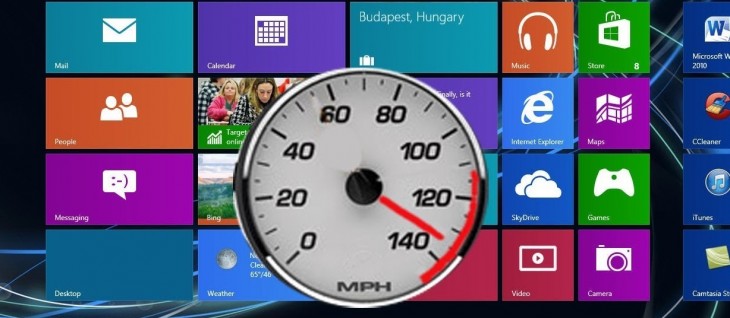

 Alıntı
Alıntı

Paylaş